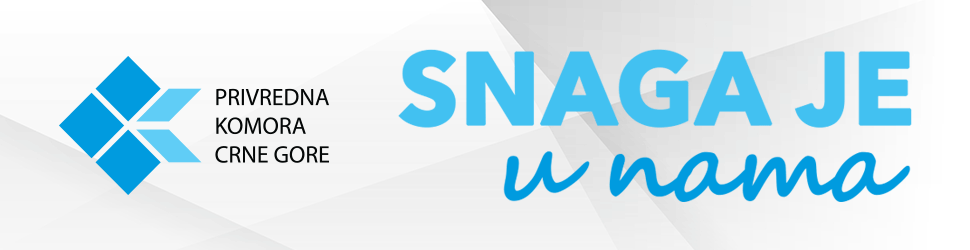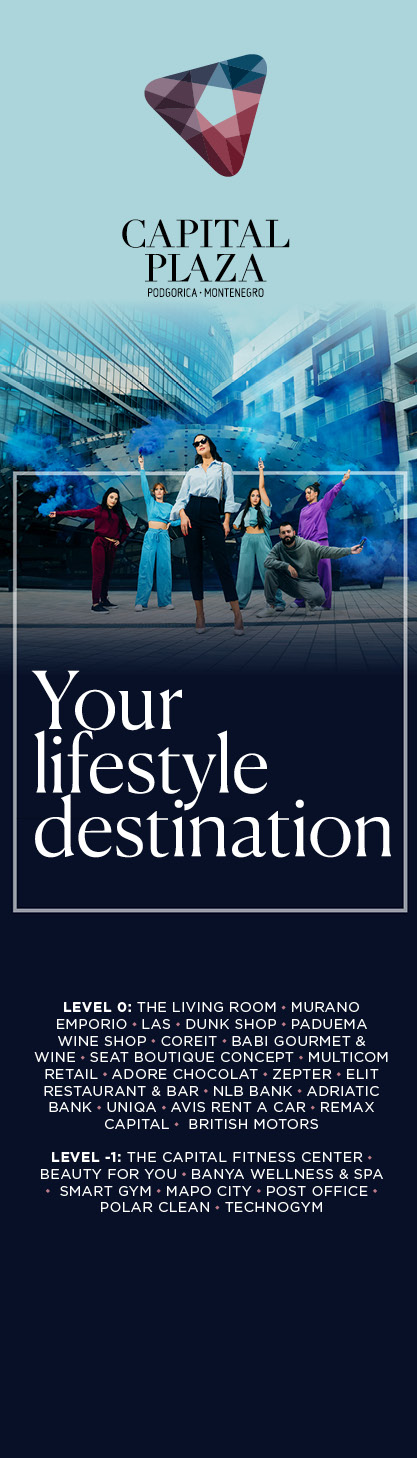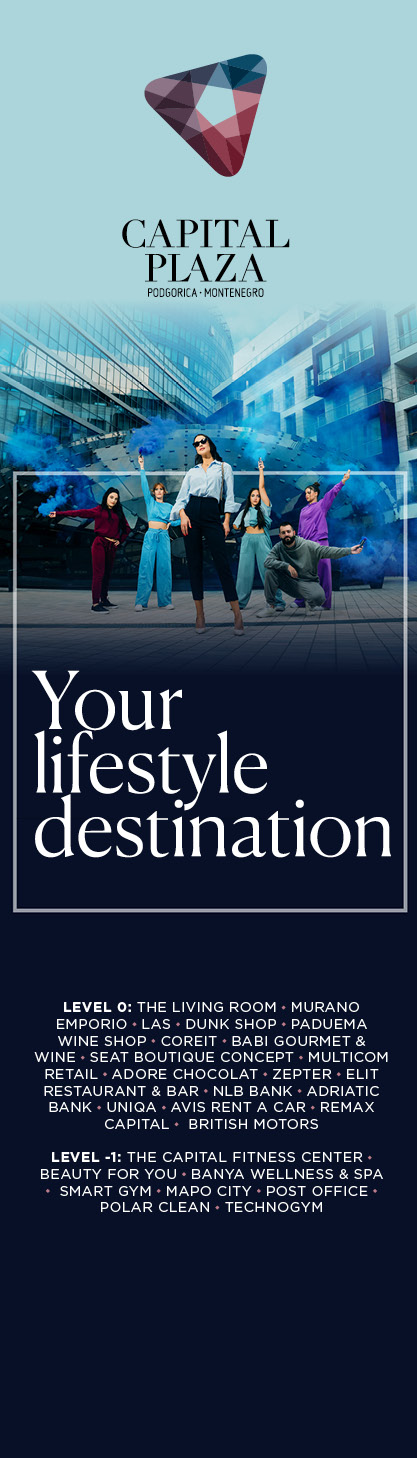Microsoft Word je program koji koristi preko milijardu ljudi širom svijeta. Međutim, mnogi se muče sa nekim osnovnim stvarima za koje ovaj program već ima rješenje.
Većinu posla možete uraditi lakše i brže samo ako znate kako. Zato ćemo vas naučiti neke trikove nakon kojih će ovaj program za pisanje postati vaš najbolji prijatelj.
1. Ne trošite vrijeme na formatiranje
Ne morate svaki put listati formate kako biste našli onaj koji najčešće koristite. Dovoljno je da dodate svoje omiljene formate u meni “Quick Styles” i da ih primijenite na bilo koji tekst.
2. Olakšajte premještanje teksta
Ako često premještate djelove teksta u vašem fajlu, najbolje bi bilo da otvorite “Clipboard” gdje možete vidjeti sve što ste nedavno kopirali i upotrijebiti u daljem radu. “Clipboard” može da čuva do 24 unosa.
3. Lako regulišite formatiranje
Ako tekst ne ispada onako kako ste zamislili ili vam se javljaju ogromni razmaci iako ih ne želite, najbolje je da regulišete formatiranje tako što ćete uključiti opciju “show formatting marks” i uočiti gdje su ti razmaci i pasusi koji vam prave problem. Da biste to učinili, odaberite “Home”, a zatim “Show/Hide”.
4. Isključite automatsko ispravljanje
Word vas stalno ispravlja? Ne brinite, to lako možete da isključite i da se prepustite pisanju. To možete učiniti preko opcije “Proofing”.
5. Sarađujte sa drugima
Ukoliko ste korisnik programa Google Docs, sigurno ste svesni prednosti istovremenog rada na nekom dokumentu sa kolegama. Najnovija verzija Word-a takođe ima ovu opciju pošto možete sačuvati podatke na cloud-u koji se zove OneDrive.
6. Lako uporedite dokumente
Sigurno otvarate dva posebna prozora kada želite da uporedite dva dokumenta. Ipak, postoji lakši način. Samo odaberite opciju “View Side by Side” u grupi “Window” u tabu “View” kada otvorite dva različita dokumenta. Možete čak i da ih skrolujete istovremeno aktiviranjem opcije “Synchronous Scrolling”.
7. Uradite više posla za manje vremena
Napravite prečice na tastaturi za zadatke i funkcije koje često koristite i moći ćete da ih uradite za manje vremena i bez mnogo razmišljanja. To možete uraditi preko taba “Customize Ribbon and keyboard shortcuts” koji možete naći u meniju “Options”.
8. Saznajte sve informacije o svom dokumentu
Statusni bar na dnu dokumenta vam može ukazati na to koliko slova, riječi, redova ili pasusa ima u vašem tekstu. Dovoljno je samo da kliknete na opciju “Word Count” u statusnom baru.
9. Ne želite da kucate iste riječi iznova i iznova
Vaš kompjuter pamti bolje od vas tako da možete da ga naučite brojne fraze, rečenice pa i pasuse koje kasnije začas možete ubaciti bilo gdje u tekstu. Nađite opciju “Quick Parts” u tabu “Insert”.
10. Neka vam vaši dokumenti budu uvjek dostupni
Ako često koristite dokumente koje ste već napisali, zašto ne biste uključili listu “Recent Docs” tako da uvjek imate uvid u njih?
11. Optimizujte sadržaj za svoje čitaoce
Pored toga što Word može da provjeri da li je sve spelovano kako treba i gramatički ispravno, on može i da odredi čitljivost vašeg teksta. Za to je potrebno da odaberete opciju “Proofing” iz menija “Options” u tabu “File”, a zatim da selektujete opciju “Show readability statistics”.
Postoji razlog zašto je Word program za pisanje koji opstaje sve ove godine i koji je još uvjek nezamjenljiv, a sada možete da iskoristite ove trikove da ubrzate svoj rad.